交叉填报表的制作
在常见的分组填报基础上,还常常会遇到这样一种填报需求:将多层分组填报进行行转列操作,从而实现交叉填报效果。下面我们通过一个具体的实例来看一下如何制作简单的交叉填报表。
需求说明
把以科室和指标为分组字段的多层分组填报表进行行转列操作,实现如下图所示的交叉填报表:

其中,科室和指标为扩展行列,从库表中取数;
黄色部分为用户可修改的数据列;
预算值 = 工作量 * 均次费用;
上年参考值需根据 科室 + 指标 取得上年实际执行值。
表结构
上述交叉填报表涉及的库表结构如下图所示:
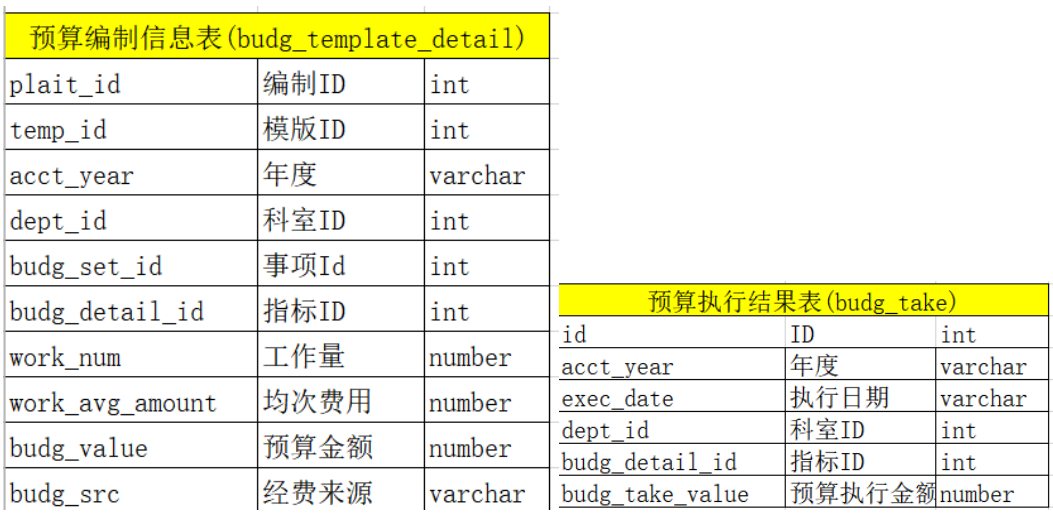
其中,budg_template_detailrq 是基础信息表,budg_take 用于计算上年参考值。
制作方法
1、绘制表样
根据效果图将固定内容部分绘制到报表中,如下图所示: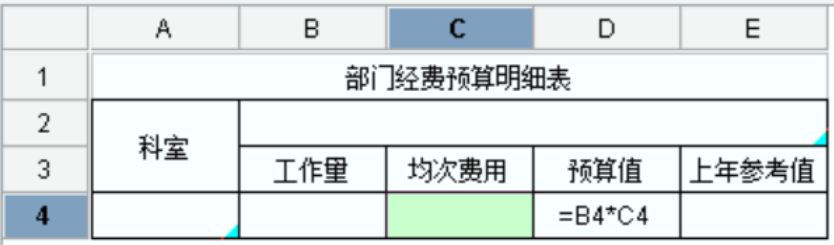
2、编写数据处理脚本
来源脚本:

代码说明:
A1:连接数据库
A2:budg_template_detailrq、budg_take 关联取数,取出需要的字段
A3:把科室的 id 和 name 字段取出来,用于下拉数据集配置
A4:把指标的 id 和 name 字段取出来,用于下拉数据集配置
A5:关闭数据库连接
去向脚本:
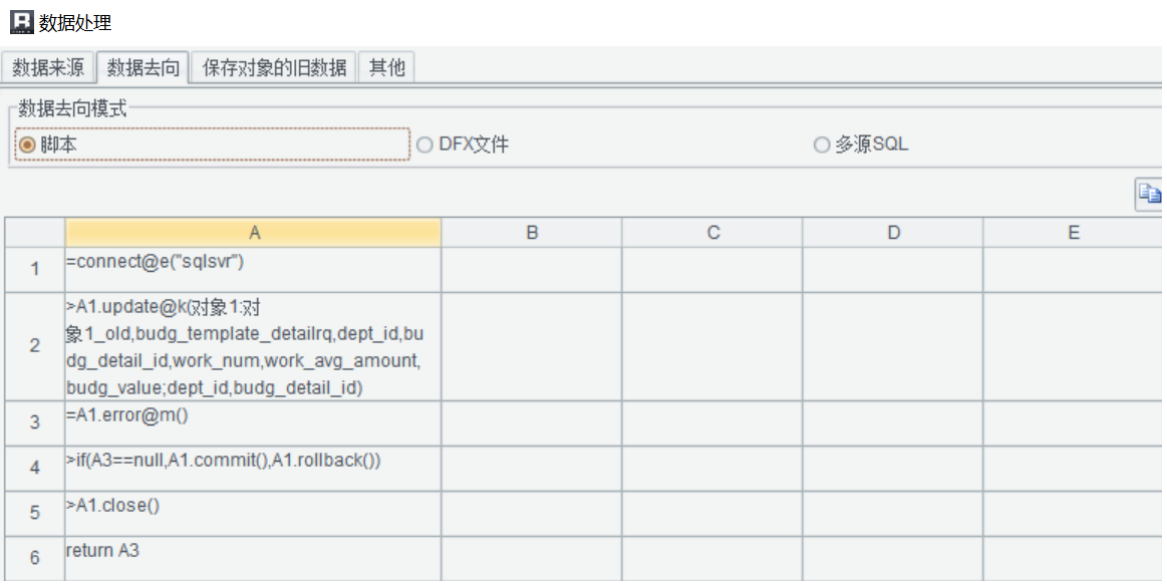
代码说明:
A1:连接数据库
A2:是用 update 函数进行数据更新
A3:获取数据库操作过程中的错误信息
A4:根据是否有错误信息来判断将更新数据提交或者进行事务回滚
A5:关闭数据库连接
A6:如果有错误信息则返回到页面,便于用户根据错误信息排查问题
3、配置单元格属性
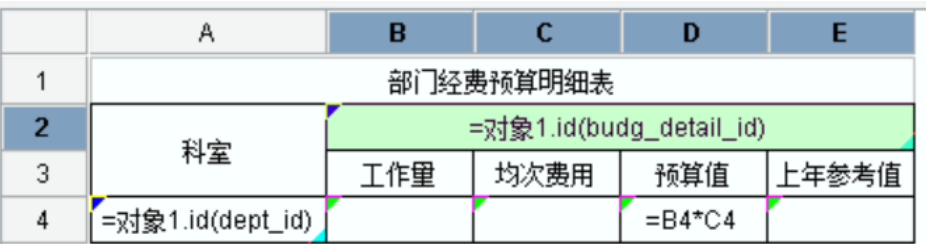
核心配置:
1)A4 单元格类型:维度格
字段名称配置:对象 1.dept_id
单元格表达式:= 对象 1.id(dept_id)
编辑风格设置为下拉数据表,配置如下图所示:
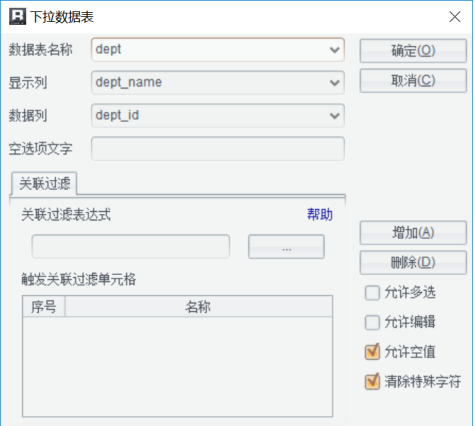
2)C2 单元格类型:维度格
字段名称配置:对象 1.budg_detail_id
单元格表达式:= 对象 1.id(budg_detail_id)
编辑风格设置为下拉数据表,配置如下图所示:
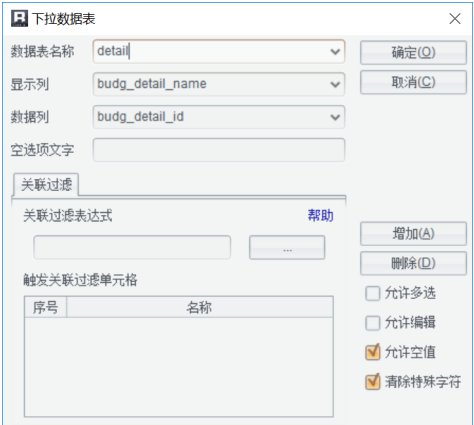
其他设置:
B4、C4、D4、E4 设置为数值格,分别设置对应字段名称
D4 需要自动计算求值,配置单元格表达式为:=B4*C4
4、效果预览
分区结果预览:

Web 端效果预览:

更多填报相关问题请查看:填报相关问题分类导航
对润乾产品感兴趣的小伙伴,一定要知道软件还能这样卖哟性价比还不过瘾? 欢迎加入好多乾计划。
这里可以低价购买软件产品,让已经亲民的价格更加便宜!
这里可以销售产品获取佣金,赚满钱包成为土豪不再是梦!
这里还可以推荐分享抢红包,每次都是好几块钱的巨款哟!
来吧,现在就加入,拿起手机扫码,开始乾包之旅

嗯,还不太了解好多乾?





